R to potężny i zabawny język, ale nieodpowiedni dla początkujących. Chociaż R jest jednym z powszechnie używanych języków do modelowania i analizy statystycznej, ma swój własny zestaw zalet i wad, które mogą sprawić, że zechcesz Odinstaluj R dla komputerów Mac i zmienić na inny język programowania.
Niektórym użytkownikom komputerów Mac trudno jest usunąć R. How to usuń aplikacje, które nie zostaną usunięte? Możesz wybrać jeden z następujących prostych sposobów, które Ci oferujemy całkowicie usunąć r od Mac.
Spis treści: Część 1. Jakie jest polecenie usunięcia R?Część 2. Jak ręcznie odinstalować R na komputerze Mac?Część 3. Jak całkowicie odinstalować R na komputerze Mac?
Część 1. Jakie jest polecenie usunięcia R?
Korzystając z terminala, możesz aktualizuj, przełączaj, usuwaj określone wersje R lub po prostu całkowicie odinstaluj R dla Maca z niektórymi skryptami.
Oto kroki, jak to zrobić odinstaluj R dla Maca za pomocą Terminala:
- Jeśli chcesz zaktualizować swoją starą wersję R, zdecydowanie bardziej zalecane jest odinstalowanie jej przed ponowną instalacją jej nowszej wersji. Wpisz te skrypty na swoim terminalu, aby całkowicie usunąć je z komputera Mac:
-
rm -rf /Applications/R.app sudo rm -rf /Library/Frameworks/R.frameworksudo rm /usr/bin/{R,Rscript}
Warto zauważyć, że pakiety zainstalowane przez użytkownika z poprzedniej wersji zostaną utracone i trzeba będzie je ponownie załadować w nowej wersji.
- Jeśli chcesz trwale odinstalować R dla komputerów Mac bez aktualizacji do nowszej wersji, uruchom następujący skrypt w swoim terminalu:
-
sudo rm -rf /Library/Frameworks/R.framework
Następnie usuń R.app, który zazwyczaj znajduje się w folderze Application. Spróbuj wyszukać go w innej lokalizacji, jeśli nie jest, jeśli go tam nie widzisz. Uruchom te skrypty, jeśli zainstalowałeś dodatkowe narzędzia (GCC 4.0.3) dla swojego języka R, aby je usunąć:
-
sudo rm -rf /usr/local/gcc4.0
- Jeśli chcesz usunąć tylko określoną wersję języka R i nie chcesz robić nic więcej, zajrzyj do:
/Library/Frameworks/R.framework/Versions
Wybierz wersję, którą chcesz usunąć. Użyj przełącznika R, aby przełączyć się na inną wersję R lub dostosować miękkie łącze „Bieżący”.

Część 2. Jak ręcznie odinstalować R na komputerze Mac?
R do prawidłowego działania korzysta z plików usług i wsparcia, które są przechowywane w różnych lokalizacjach na dysku twardym. Nauczymy Cię jak ręcznie odinstaluj R dla Maca, a także znajdź wszystkie powiązane foldery i pliki ukryte na komputerze Mac.
- Po pierwsze, Zrezygnuj z R. Nie możesz usunąć aplikacji, jeśli nadal działają lub są otwarte w tle.
- Następnie otwórz Finder, a następnie folder Aplikacje i przenieś ikonę R do Kosza. Możesz także przenieść R do Kosza, naciskając Polecenie + Del.
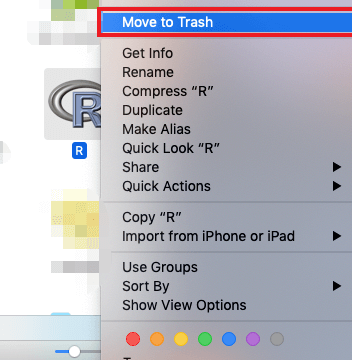
Teraz, gdy R nie ma już na komputerze Mac, ale powiązane z nim pliki pozostają na komputerze Mac. Pamięci podręczne, dzienniki i inne rodzaje plików usług R można znaleźć w folderze Library użytkownika. Katalogi te są często ukryte przed użytkownikami, aby uniknąć przypadkowego usunięcia ważnych plików.
- Otwórz Finder >> Przejdź do paska menu i wybierz menu „Idź”, a następnie kliknij „Idź do folderu…”
- Wpisz ścieżkę ~ / Library wyszukaj dowolne pliki lub foldery z nazwą programu i usuń je
- Przejrzyj te foldery w poszukiwaniu śladów R i usuń je, aby całkowicie odinstalować R dla komputerów Mac:
~/Library/Logs~/Library/Caches~/Library/Preferences~/Library/Application Support~/Library/LaunchAgents~/Library/LaunchDaemons~/Library/PreferencePanes~/Library/StartupItems
- Możesz teraz wreszcie wynieś śmieci. Kliknij ikonę prawym przyciskiem myszy i wybierz „Opróżnij”. Pamiętaj, aby przywrócić pliki, których nie chcesz trwale usuwać.
Część 3. Jak całkowicie odinstalować R na komputerze Mac?
Ręczne znajdowanie i usuwanie plików zwykle zajmuje dużo czasu, a nawet powoduje problemy z systemem Mac, jeśli ważne pliki zostaną przypadkowo usunięte. Dlatego lepiej jest skorzystać z profesjonalnego i wydajnego narzędzia, takiego jak PowerMyMac, aby pomóc Ci całkowicie i automatycznie odinstalować R na Macu.
It może Ci pomóc usuń wszystkie aplikacje i wszystkie powiązane z nimi pliki za pomocą zaledwie kilku kliknięć, abyś mógł obejść za pomocą terminala lub wyszukać ręcznie pliki i foldery.
Do całkowicie odinstaluj R dla Maca przy użyciu PowerMyMac:
- Otwórz PowerMyMac i wybierz App Uninstaller. wciśnij Przycisk SCAN a aplikacja rozpocznie skanowanie w poszukiwaniu wszystkich aplikacji zainstalowanych na komputerze Mac.
- Po zakończeniu procesu skanowania po lewej stronie ekranu Odinstaluj zostanie wyświetlona lista wszystkich programów. Znajdź niechcianą aplikację R dla komputerów Mac na liście lub umieść jego nazwę w polu wyszukiwania w prawym górnym rogu, aby szybko go znaleźć.
- Po wybraniu aplikacji z listy powiązane z nim pliki pokaże się po prawej stronie. Po prostu wybierz niepożądane programy i naciśnij CZYSZCZENIE przycisk; aplikacje i powiązane z nimi dane zostaną usunięte.

PowerMyMac ułatwia czyszczenie i optymalizację komputera Mac, a ponadto potężnie odinstalowanie oprogramowania, takiego jak Photoshop i Office, może usuwać wiele niepotrzebnych plików, skanować duplikaty plików oraz duże lub stare pliki zwolnij więcej miejsca na dysku i przyspiesz działanie komputera Mac.
Podsumowanie
Istnieje wiele sposobów odinstalowania R na komputerze Mac. Możesz użyć terminala i uruchomić niektóre skrypty, ręcznie wyszukiwać i usuwać pliki lub po prostu automatycznie usuwać je wszystkie za pomocą zaledwie kilku kliknięć!
Korzystanie z terminala może być złe, jeśli nie wiesz, jak z niego korzystać, i dość łatwo jest omyłkowo usunąć ważne pliki na komputerze Mac, jeśli robisz to ręcznie. Wygląda na to, że korzystanie z PowerMyMac jest szybsze i bezpieczniejsze. Odwiedź witrynę iMyMac i przekonaj się, jakie to proste odinstaluj R dla Maca.



